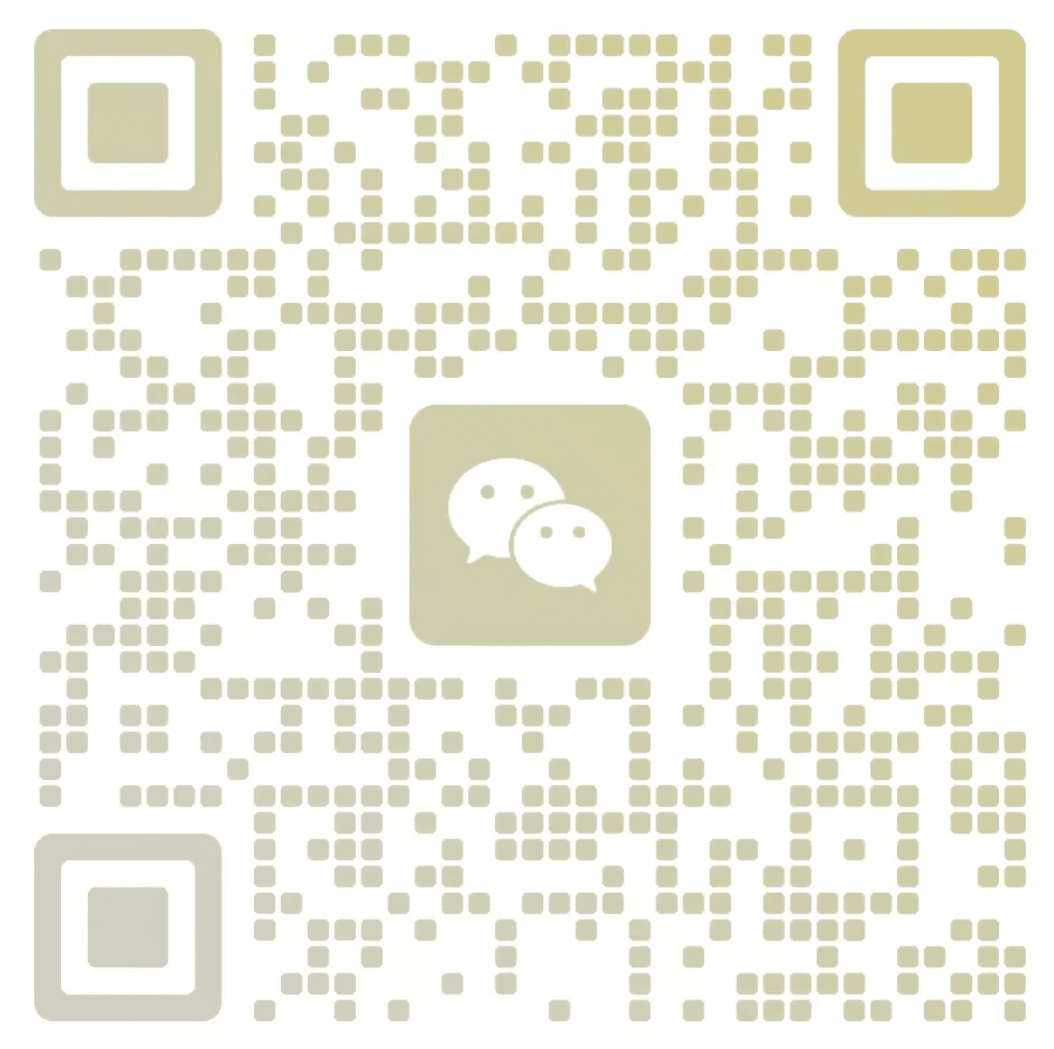如果你在英文写作方面遇到了一些困难,那么看这篇文章就对了!在本篇文章中,笔者将会为大家介绍一款非常非常好用的英文 AI 辅助写作软件——Grammarly。
有了 Grammarly 的帮助,任何复杂选题的写作都不再是令人头疼的问题,你能在使用它的过程中进一步提升自己的写作技能与英语水平,无论是工作还是学习,Grammarly 都能帮你轻松完成英文写作任务。
这篇文章包含以下内容:
- Grammarly 是什么?
- 推荐阅读
- Grammarly 免费吗?
- Grammarly 支持哪些语言?
- Grammarly 支持哪些平台使用?如何下载?
- Grammarly 如何注册?
- Grammarly 详细使用指引
一、Grammarly 是什么?
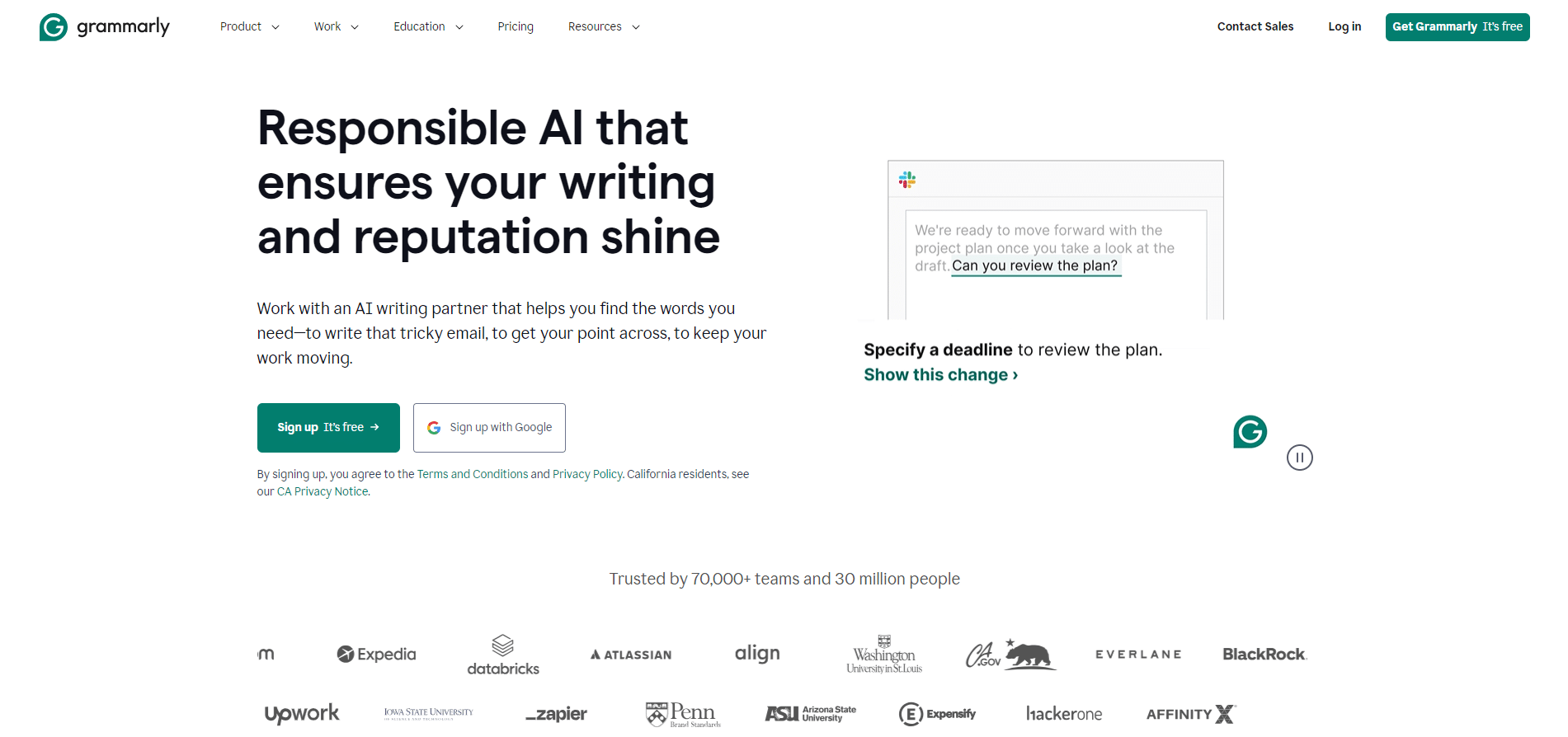
Grammarly 是一款基于人工智能技术的智能写作辅助工具,在写作类 AI 工具中月活量全球排名第二,仅次于 Notion AI。Grammarly 主要用于英文写作中的语法纠正、拼写纠错、标点符号纠正等优化措施,并能帮我们调整表达的语气,给出写作建议等。Grammarly 可以帮助用户轻松地提升英文写作的水平,简化整体的写作流程,助力我们实现更精准的英文表达和更有效的沟通。
功能一览
- AI 生成
- 语法检查
- 抄袭检查
- 引文生成
- 论文检查纠错
- 语段改写
- 语调检测
二、推荐阅读
- 12 款免费中文 AI 写作工具推荐,附详细测评
- 11款 AI 文案创作工具推荐,附详细测评
- 6 款 AI 自动写小说工具推荐,附详细测评
- AI 文章改写生成工具 QuillBot 详细使用指南
- AI 写作助手 Jenni AI 详细使用指南
三、Grammarly 免费吗?
Grammarly 注册登录后可使用它的免费版本,免费版每个月可以使用 100 个提示词生成文本,次月补充额度,并可使用写作建议和语调检测功能。
如需更多权益及额度可以购买付费套餐,套餐详情如下,更多信息请见官网。
| 套餐 | 免费版(Free) | 高级版(Premium) | 商业版(Business) |
| 价格 | $0 | $15/月(按年计费) | $15/月/人(按年计费) |
| 权益 | 纠错与建议 | 免费版的所有内容 | 高级版的所有内容 |
| 语调检测 | 调整写作语气 | 集中计费 | |
| 100 个提示词的文本生成额度 | 重写整句 | 风格指导 | |
| 润色语段 | 品牌语调 | ||
| 抄袭检测 | 知识共享 | ||
| 1000 个提示词的文本生成额度 | 分析报表 | ||
| 所有的插件使用 | SAML 单点登录 | ||
2000 个提示词的文本生成额度 |
四、Grammarly 支持哪些语言?
目前,Grammarly 仅支持英语,但是它可以识别多种国家使用的英语的细小差异,例如美国、英国、加拿大、澳大利亚、印度英语。可在 account.grammarly.com/customize/language 更改语言偏好。
电脑客户端版的语言更改设置流程如下:
- 单击浮动的 Grammarly 小部件。
- 单击弹出窗口右上角的齿轮图标。
- 转到“Customization 自定义”并在“I write in”旁边选择您想要的选项。
五、Grammarly 支持哪些平台使用?如何下载?
以下链接均来自 Grammarly 官网,无须担心安全性。
- 网页在线使用
- 地址:https://www.grammarly.com/(仅此一个英文网站为正版,Grammarly 官方并不支持中文更没有任何形式的中文版网站/软件/手机 APP/中文补丁,任何标榜自己是“Grammarly 中文版”的网站和软件皆为盗版,且部分存在卖账号的行为,可能涉及钱财诈骗!请仔细甄别!!避免钱财损失!!!)
- 桌面版下载:www.grammarly.com/service/download/direct
- 下载后在浏览器文件夹中找到前缀为“GrammarlyInstaller”的文件。
- 双击它,等待几秒即可安装完成。
- 双击桌面快捷键并在跳转的网页里登录,然后点击“Open Grammarly”即可开始使用。
- 电脑客户端下载使用
- 扩展程序使用
- Chrome 浏览器插件下载:chromewebstore.google.com/detail/grammarly-ai-writing
- Safari 浏览器插件下载:www.grammarly.com/browser/safari
- Firefox 浏览器插件下载:www.grammarly.com/browser/firefox
- Edge 浏览器插件下载:www.grammarly.com/browser/edge
- 移动端 APP 客户端使用
- Iphone APP 下载:www.grammarly.com/mobile/iphone
- Ipad APP 下载:www.grammarly.com/mobile/ipad
- Android 下载:www.grammarly.com/mobile/android
六、Grammarly 如何注册?
Grammarly 支持 4 种注册方式,分别是:
- 常用邮箱注册
- 谷歌邮箱(Gmail)授权注册
- Facebook 账号授权注册
- 苹果账号授权注册
其中最推荐的是谷歌邮箱与 Facebook 授权注册,授权步骤特别简单,而且安全稳定,成功率最高,并且这两个账号尤其是谷歌邮箱可以一键授权国外绝大多数的网页、软件,只要拥有了任意账号,以后的注册流程都会变得非常快捷且方便。
这里有两份谷歌邮箱与 Facebook 的详细注册教程,只要跟着步骤走一定能注册成功,另外注意注册前请打开加速器:
下面会演示常用邮箱的注册流程以及谷歌邮箱的授权流程。
1、常用邮箱的注册流程
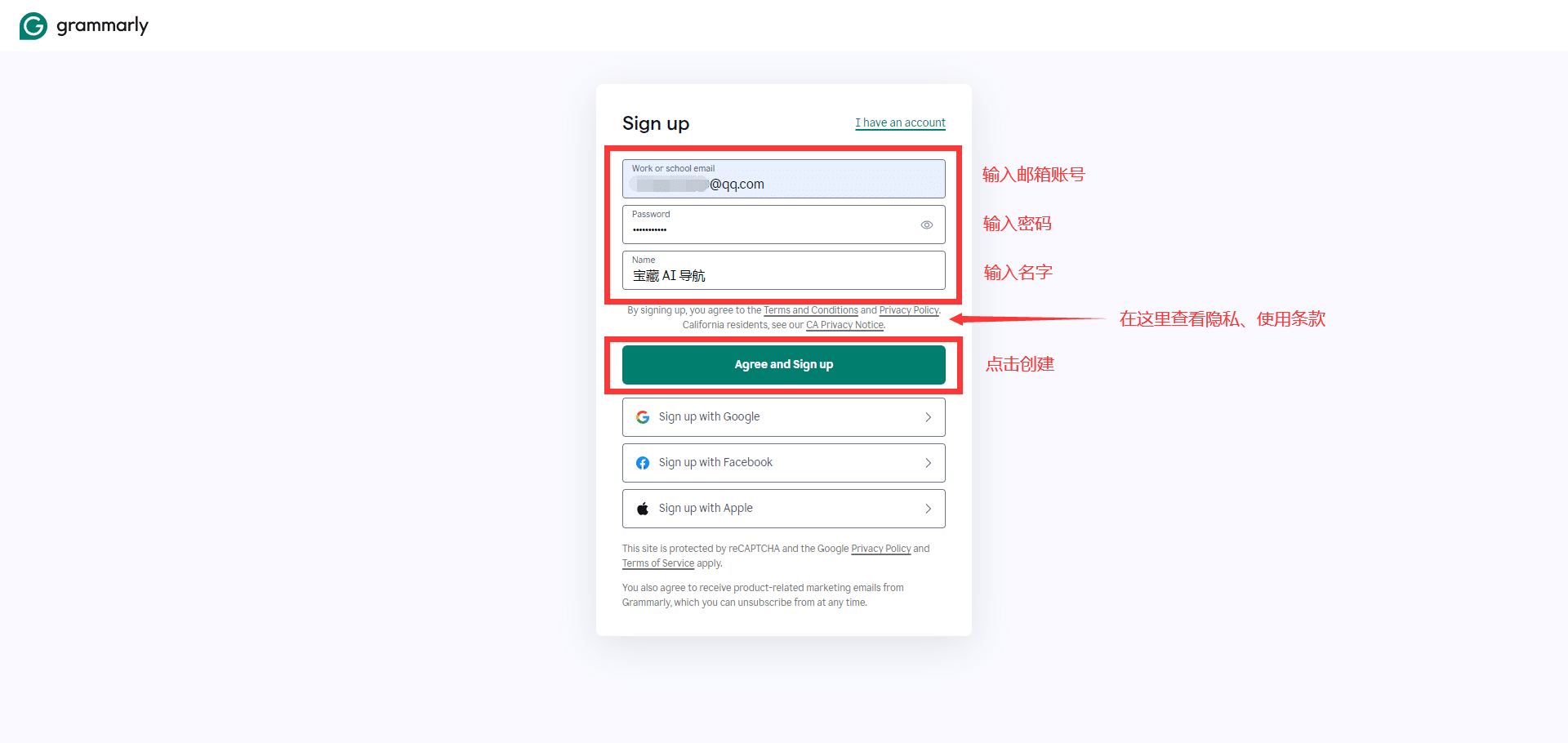
1、打开注册页面:www.grammarly.com/signup,根据图中的说明依次填写可用的邮箱地址(可以是 QQ 邮箱、网易邮箱等)、密码(推荐大小写字母与数字、特殊符号的组合,请记录好自己的密码以防丢失)、名字,查看隐私及使用条款后点击“Agree and Sign up”同意条款并创建账号。
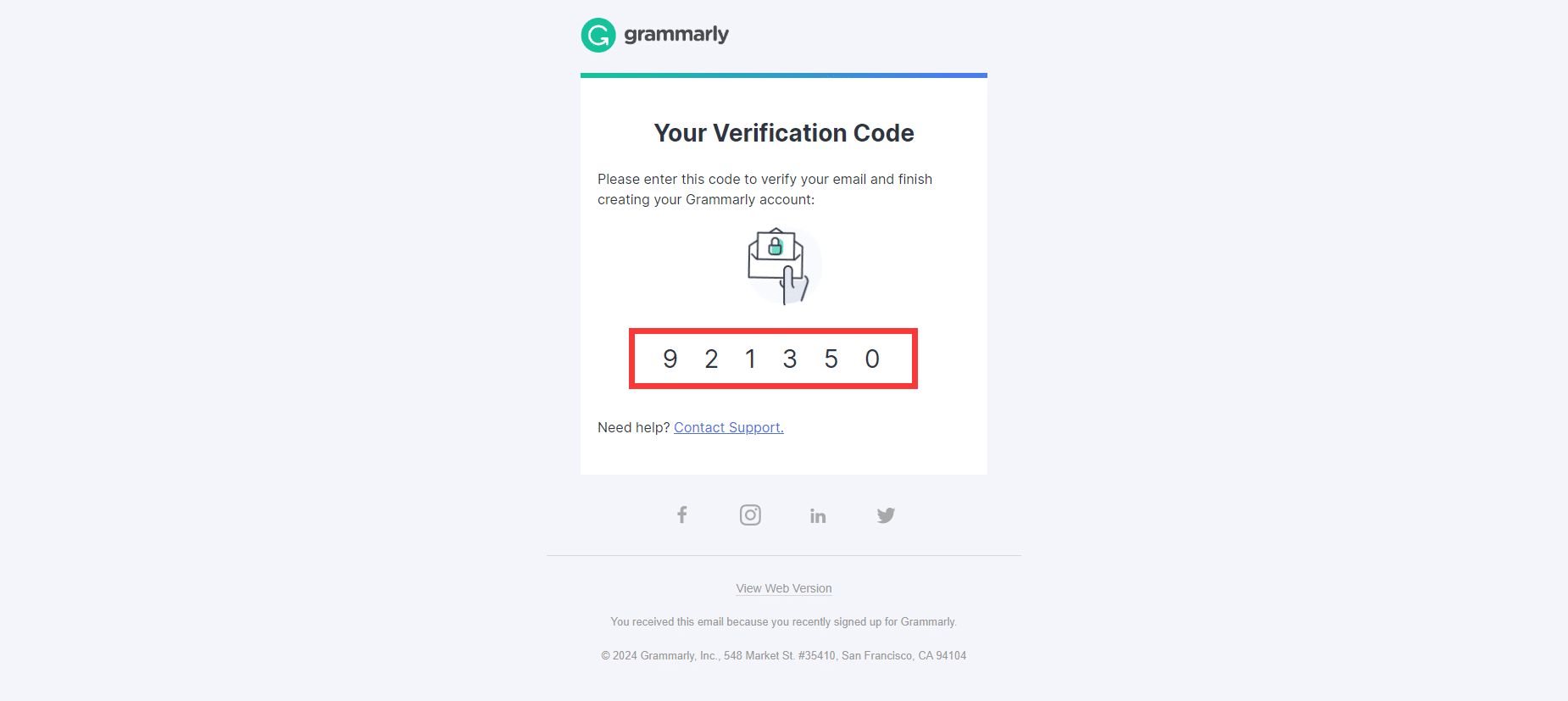
2、打开你的邮箱,查看来自 Grammarly 的验证邮件,复制邮件中的 6 位验证码。
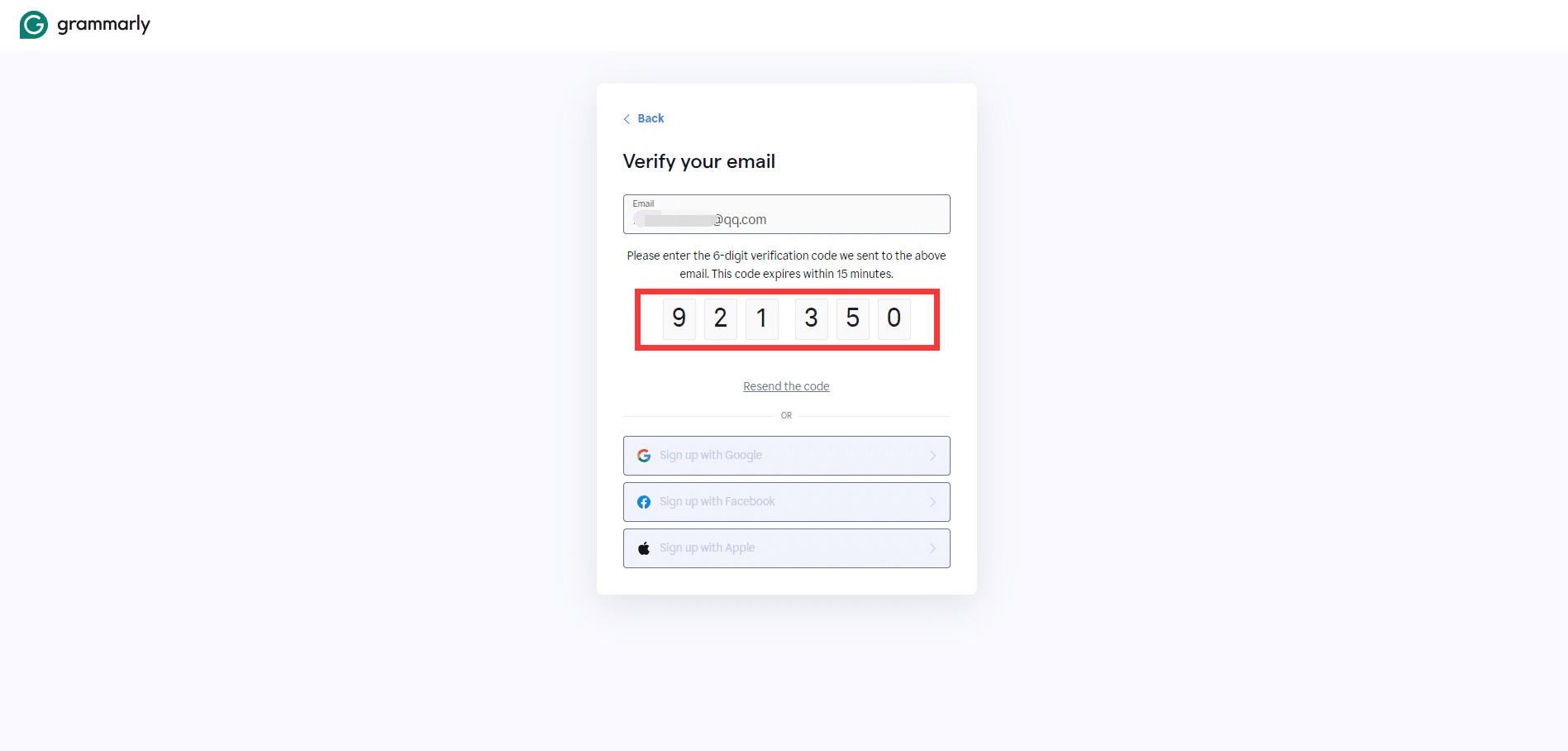
3、将验证码复制进输入框内,等待网页自动验证、跳转。
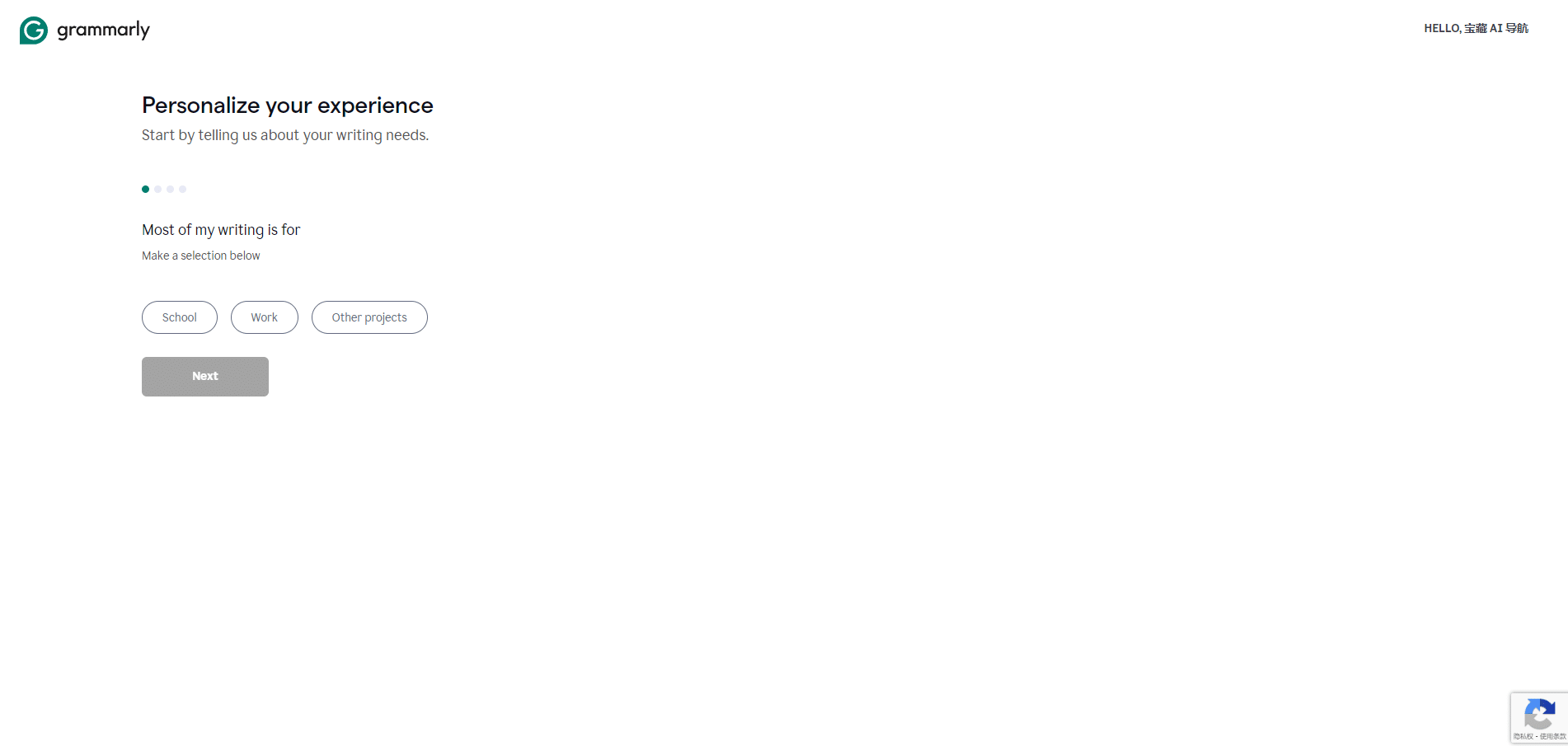
4、接下来是个性化账号设置,先选择一个用途,“School/学校用”、“Work/工作用”、“Other projects/其他项目用”,随便选就好,点击一个用途,然后点击“Next”。(这篇教程里选择第三个作为演示)
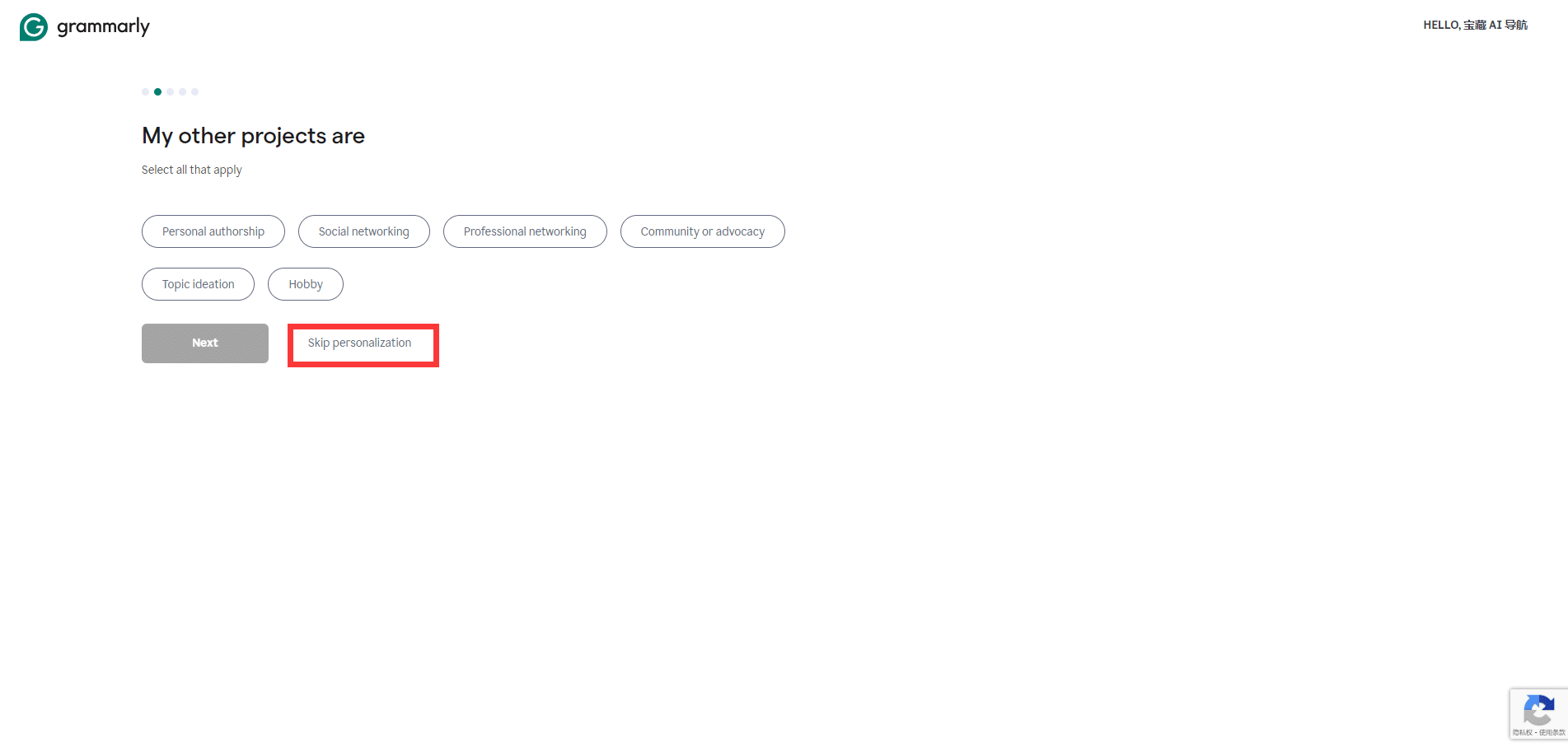
5、这里也是选择其他项目用途的一些更细分的用途。到了这一步就可以点击“Skip personailzation”跳过个性化步骤了,这个步骤做不做不影响后续使用,不必浪费时间。
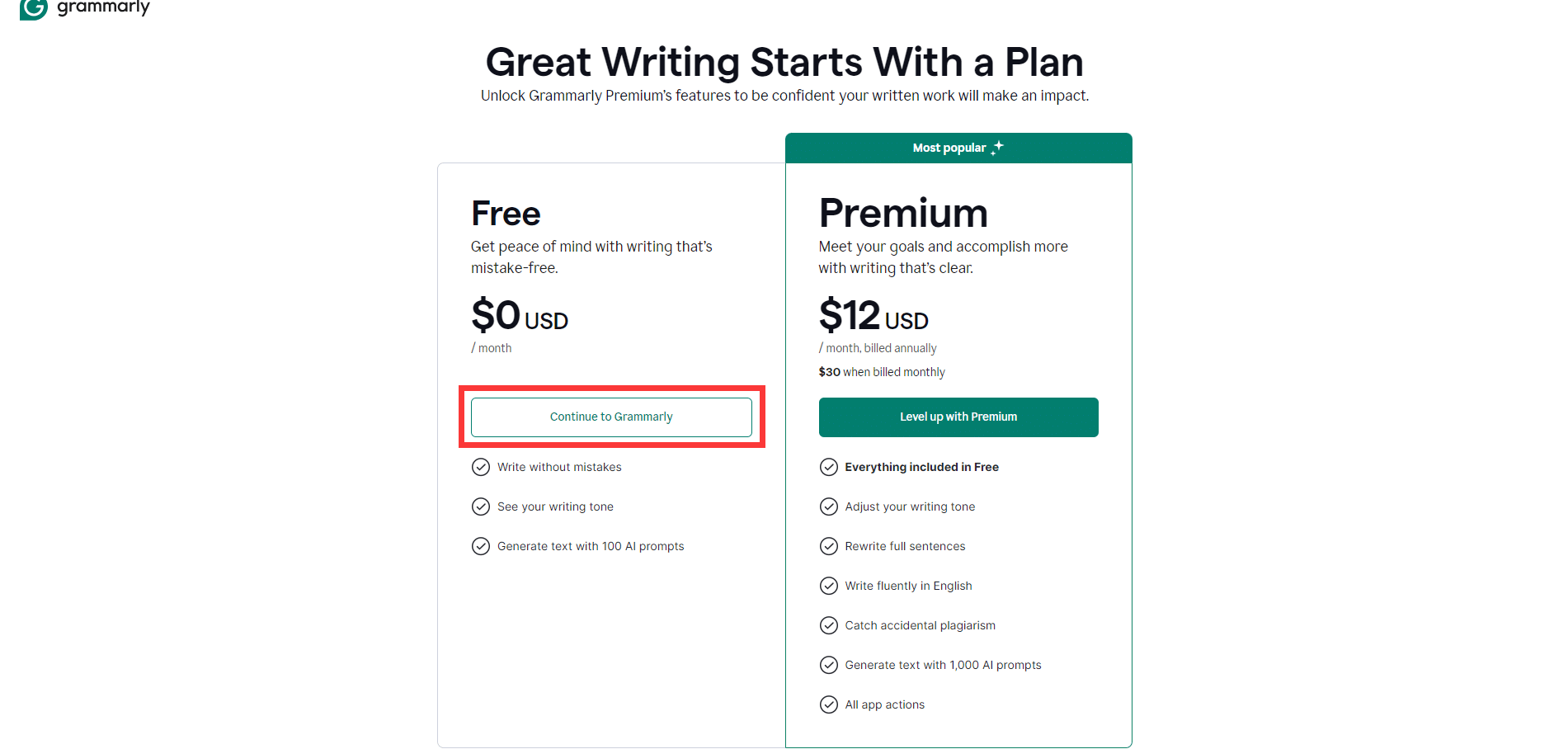
6、然后 Grammarly 会让你选择使用方案,这里先点击红框中的案件选免费版的就可以,先试用,后续有兴趣再在订阅页面进行购买,避免无谓的金钱损失。
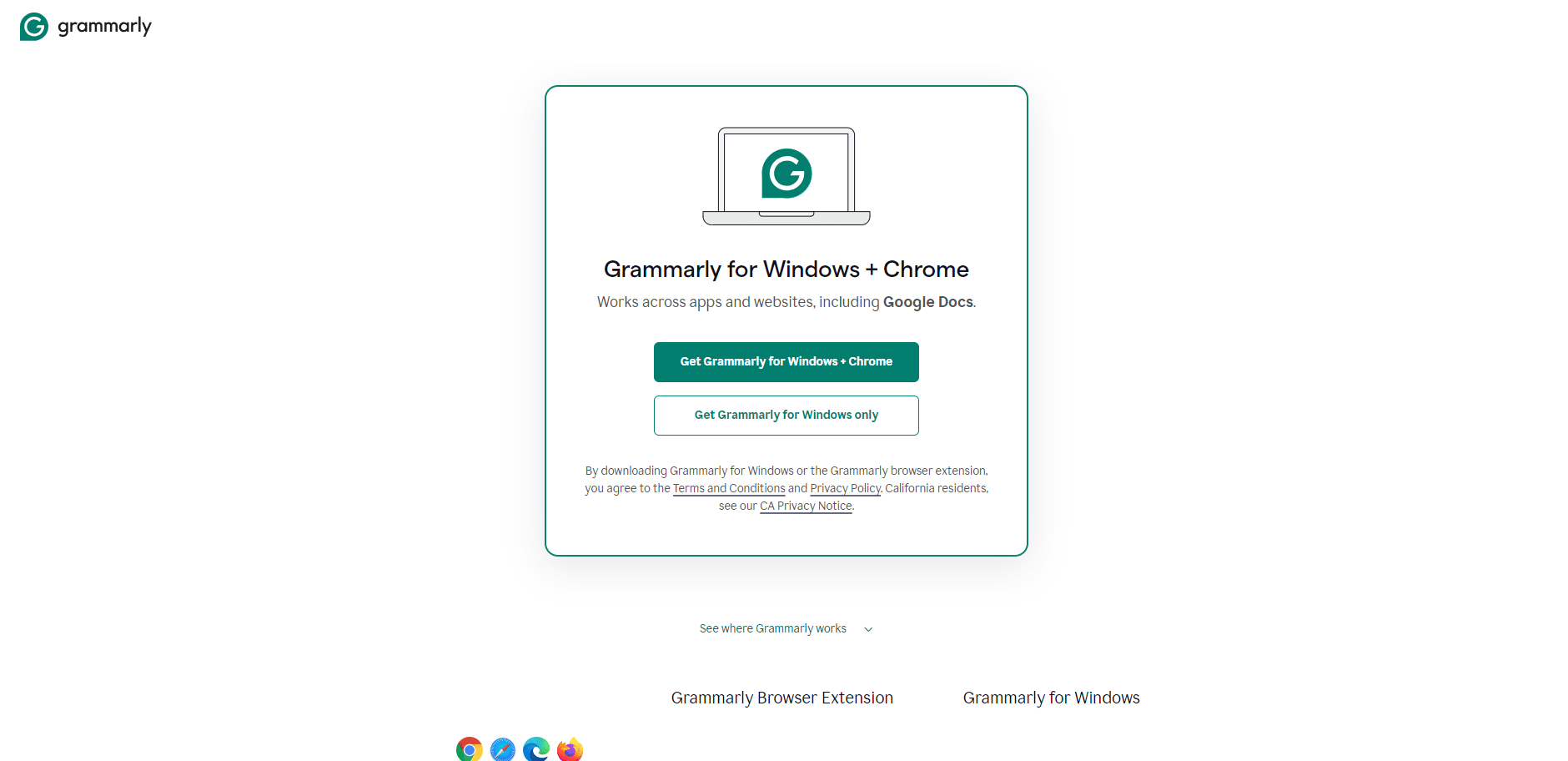
7、选择一个使用方式进行下载,下载完安装后即可开始使用啦。
2、谷歌邮箱授权流程
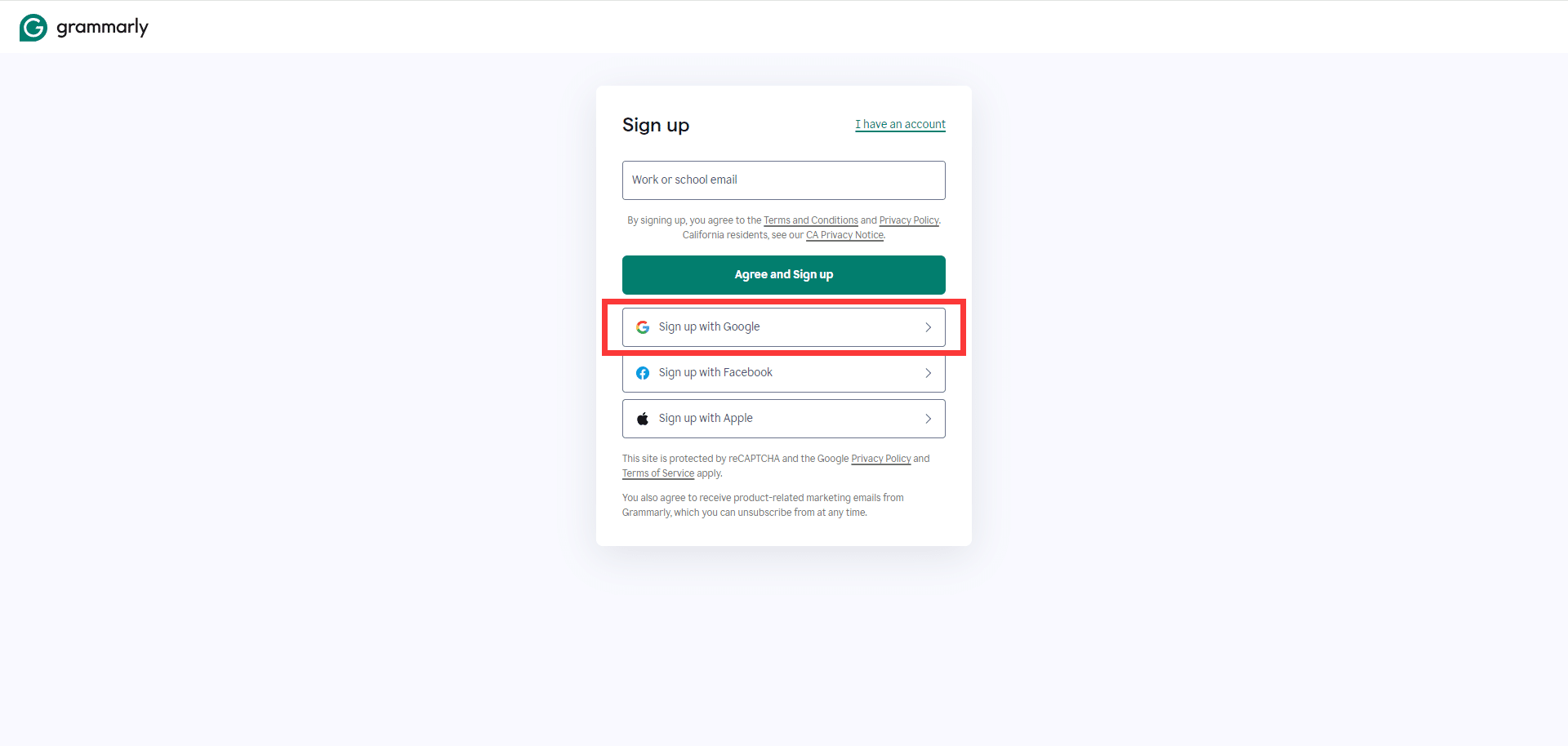
1、点击“Sign up with Google”。
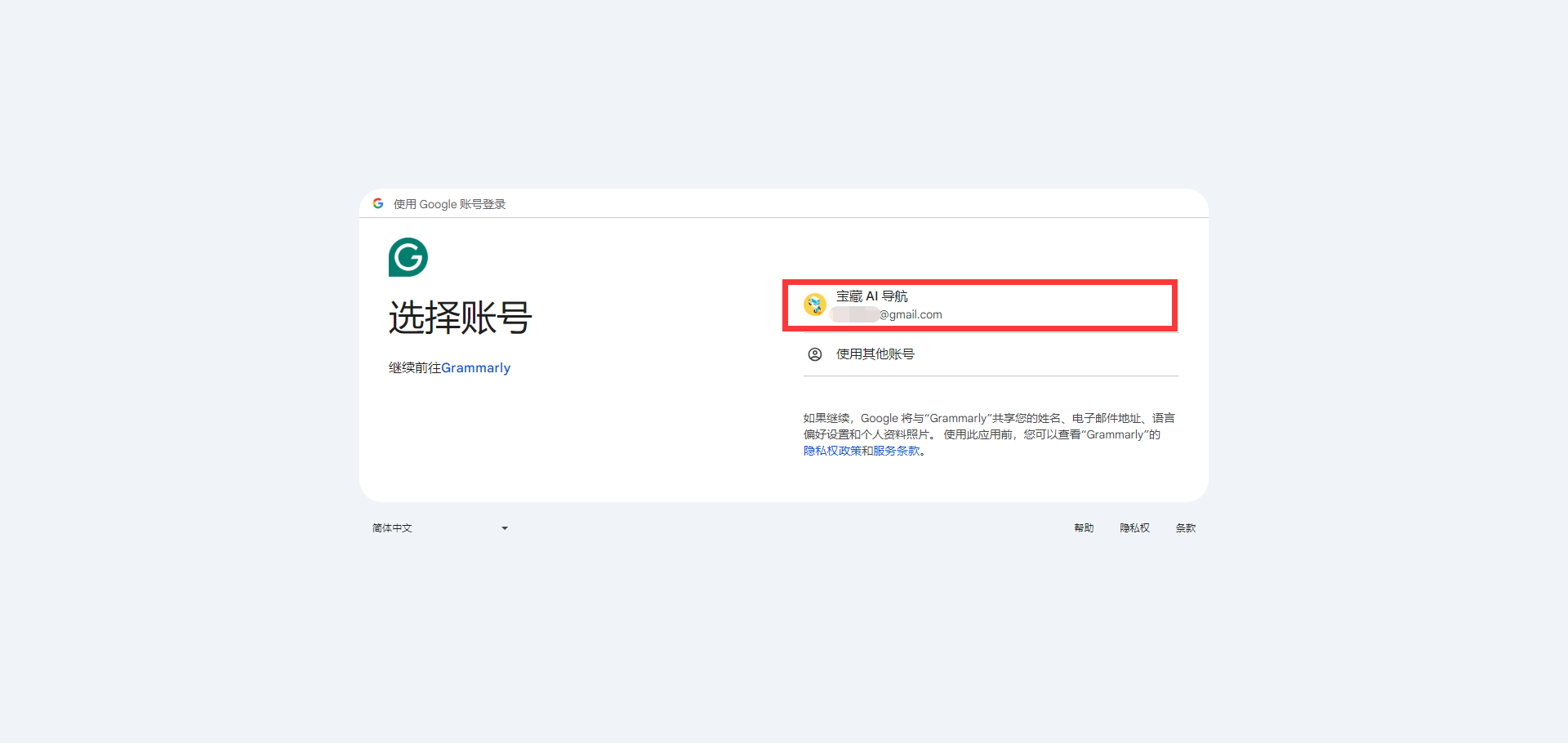
2、单击选择你的账号。
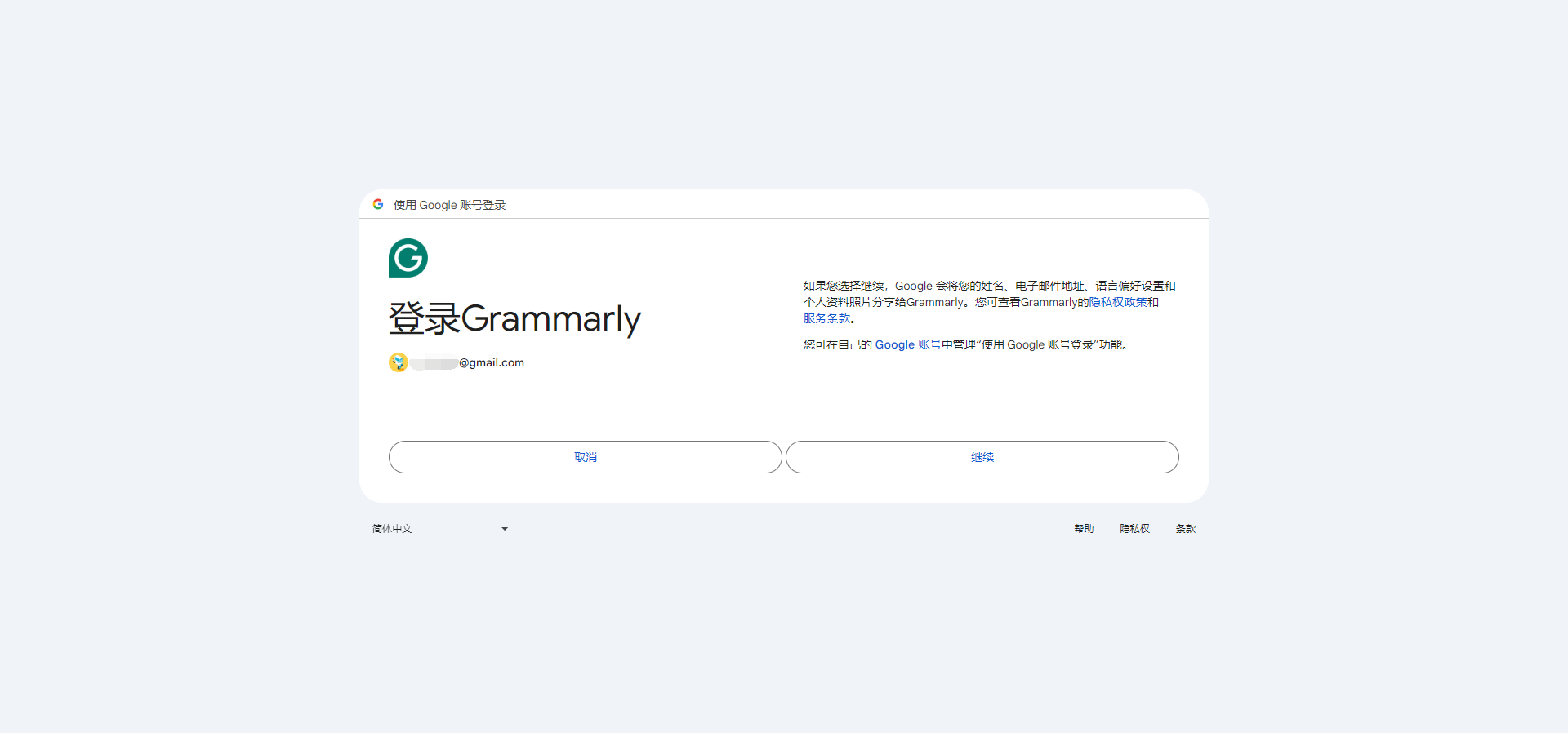
3、查看隐私及服务条款以及授权信息后点击“继续”,下面重复前篇“常用邮箱的注册流程”的 4-7 步。
七、Grammarly 详细使用指引
下面来讲解网页在线版如何使用。
首先需要打开工作页面,这里你可以直接点击右上角的“My Grammarly”进入个人工作台页面;也可以下载前篇提到的桌面版,桌面版差不多算个快捷方式,点击它还是会跳转到网页使用,虽然没什么特别的必要性,但还是看个人喜好。
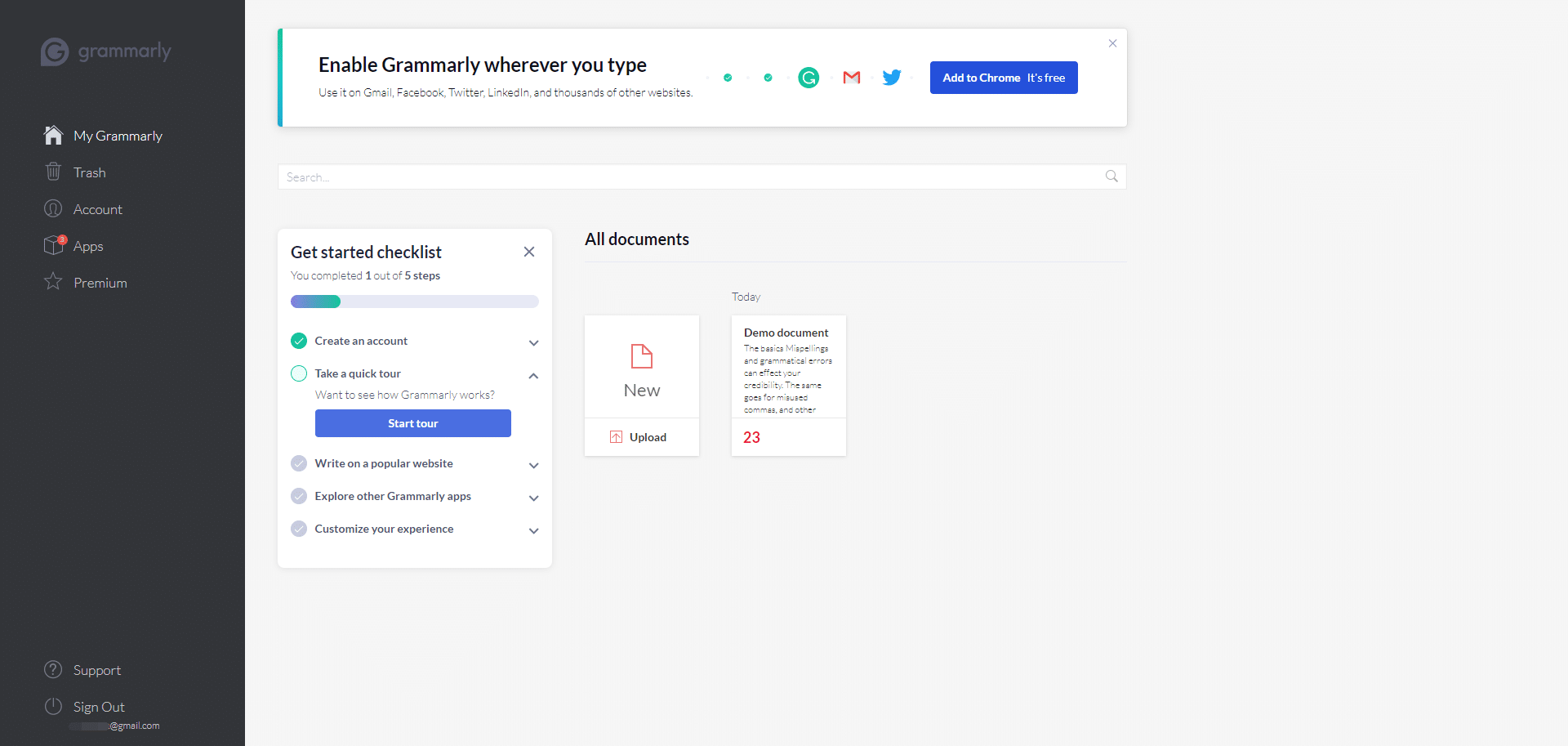
Grammarly 在进文档正式创作前可以点击网页底部的功能导航选择一个功能进行简单的试用,试用只有一次机会,解锁完整的功能还是要进文档编辑,所以这里提供一张指引图片以方便大家找到想尝试的功能,之后便不再赘述,那么下面就来详细介绍文档内的使用方法。
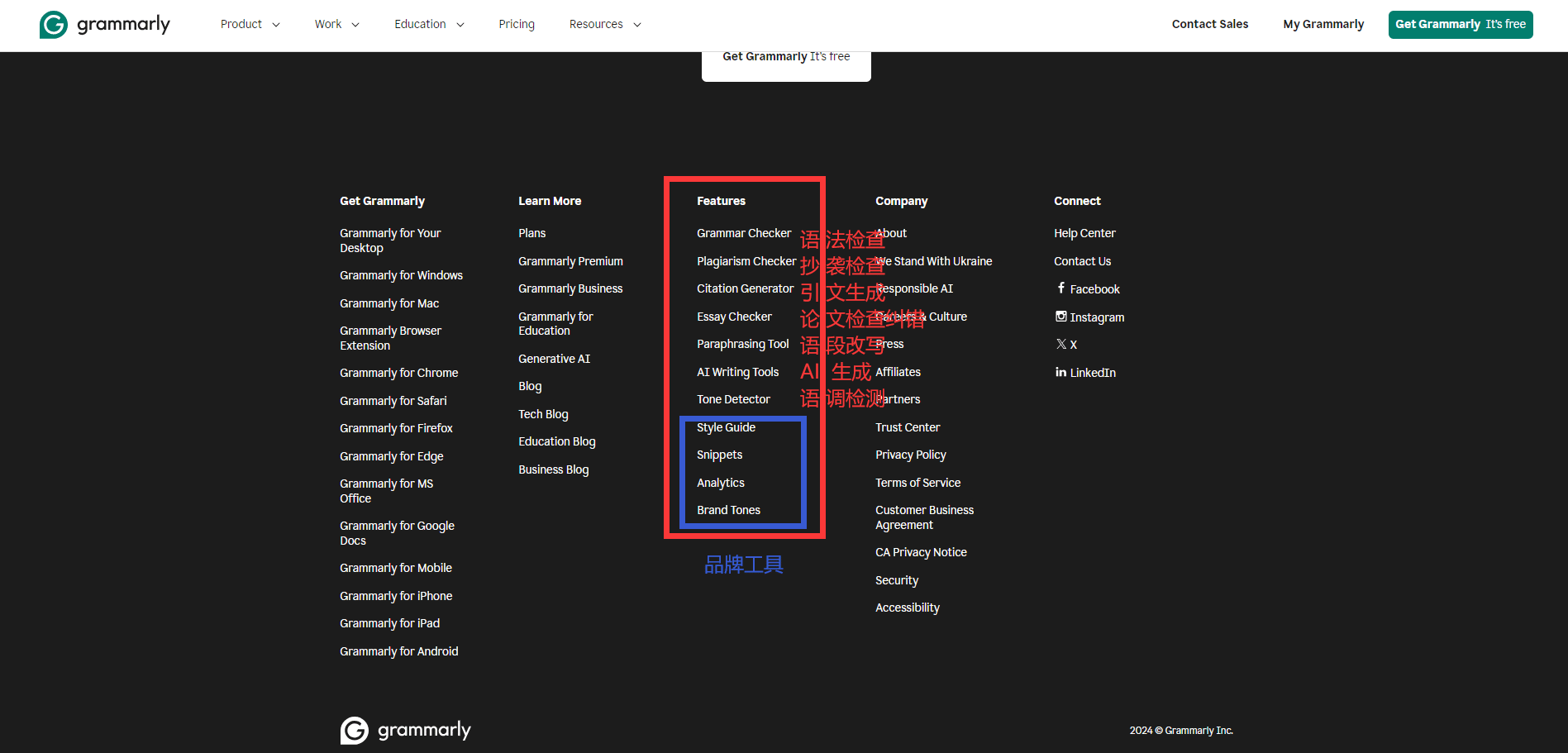
具体功能参见图片标注,下面一个一个讲解使用方法。
1、设置目标
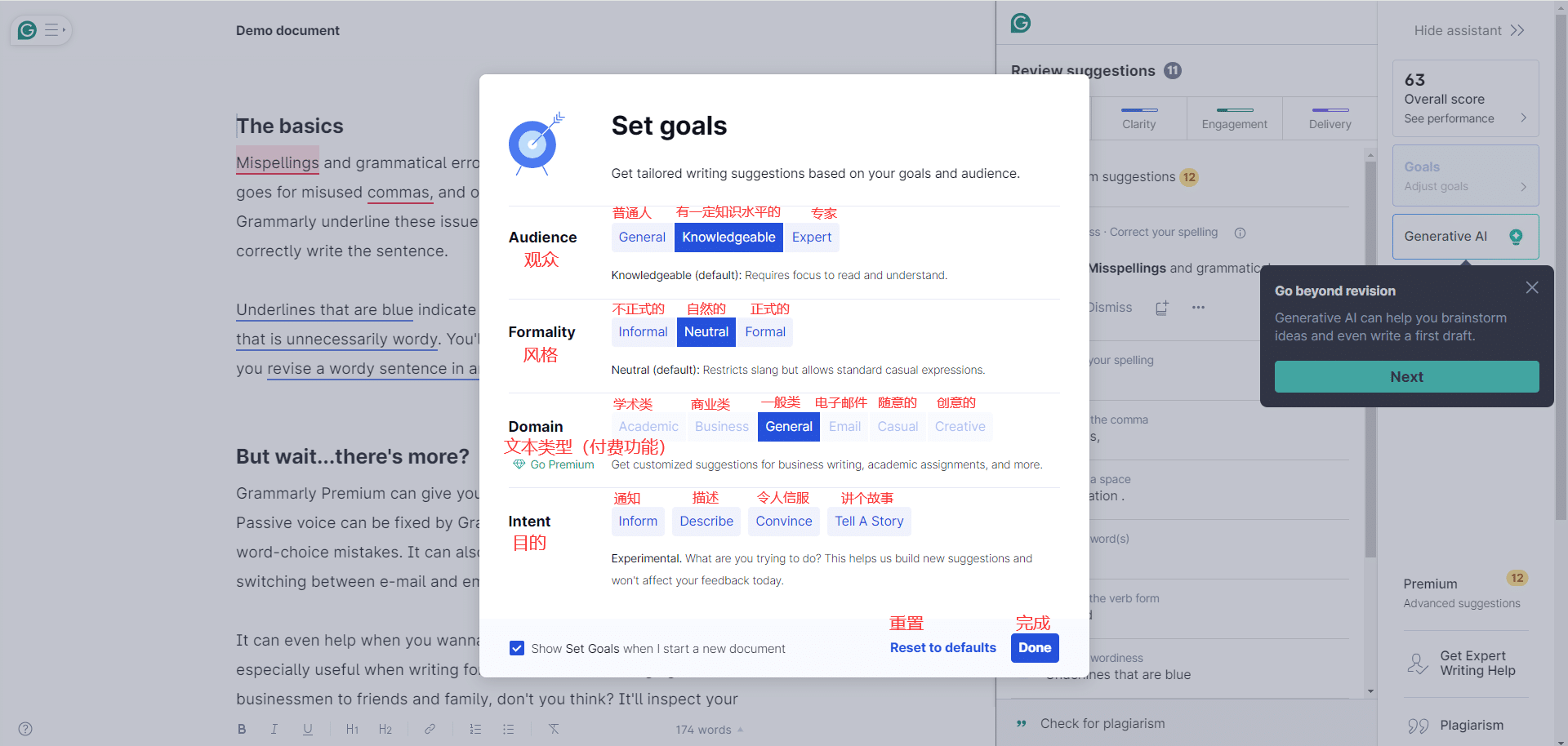
打开新文档都会跳出来设置写作目标的页面,根据图片里的标注逐个修改就好,改完点击“Done”。若不想每次打开新文档都看到这个页面,那么在第一次弹出时取消勾选页面左下角“Show Set Goals when I start a new document”即可。后续可在页面右侧“Goals”找到。
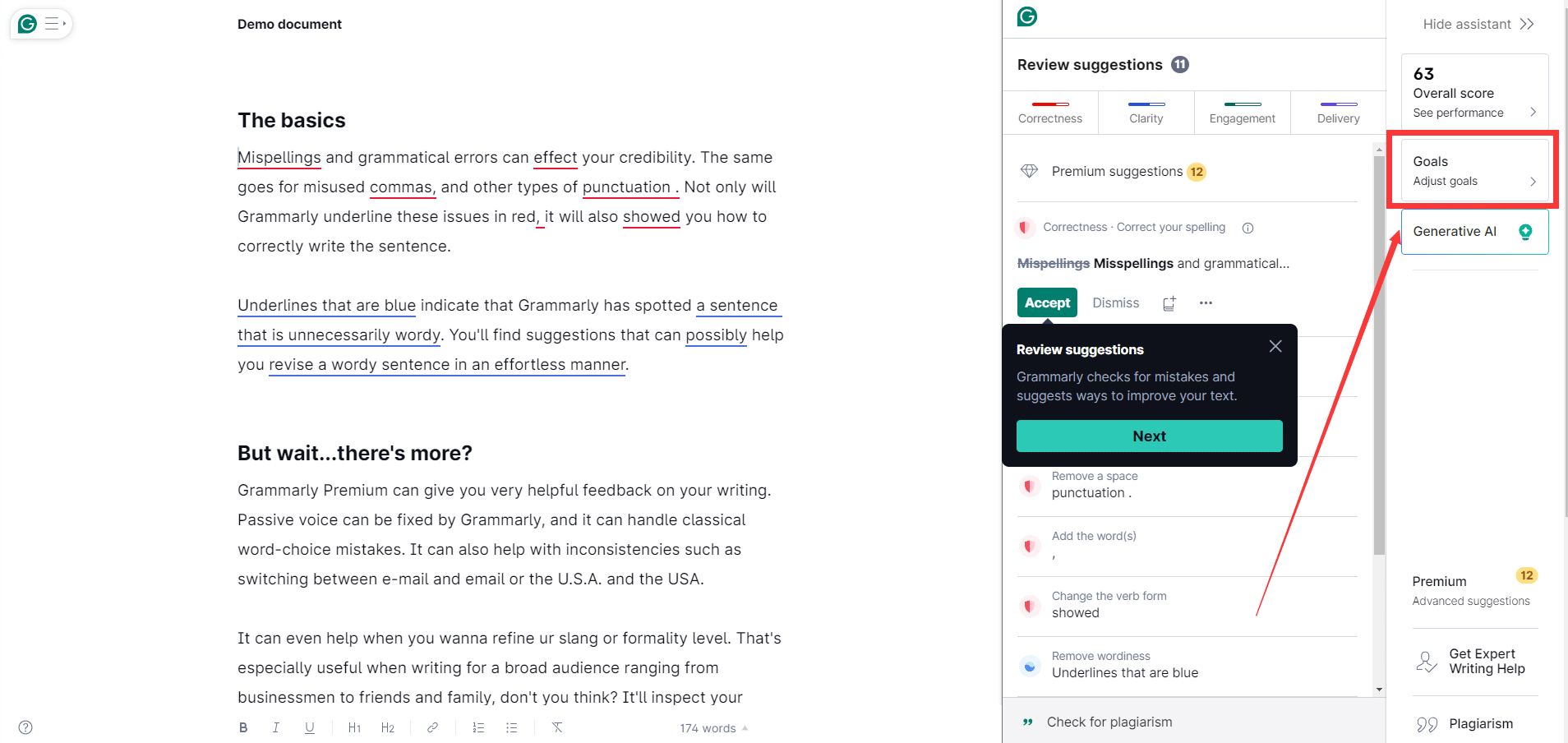
2、校对文本
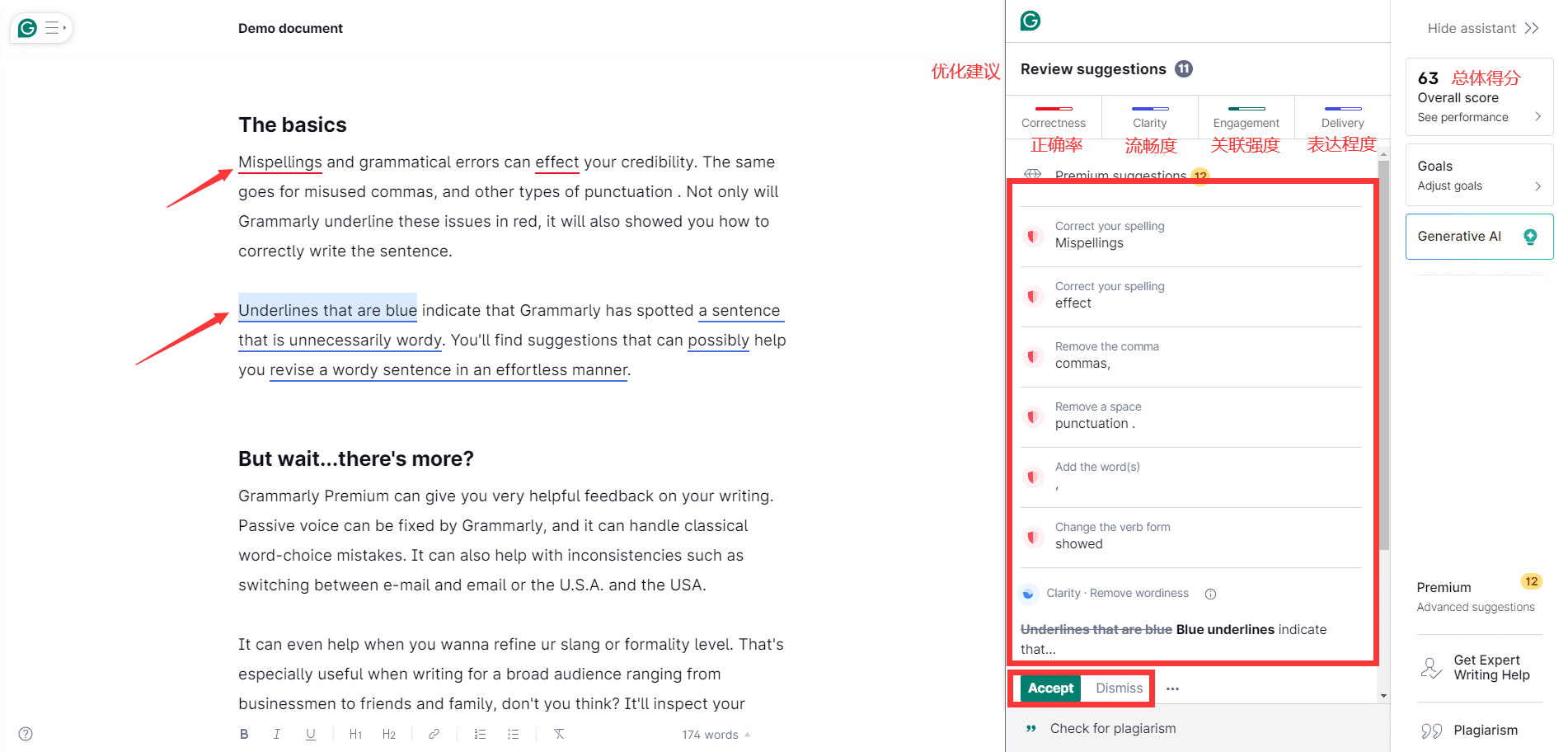
写完文章后 Grammarly 会帮你自动检测各方面内容,并将建议显示在右侧,确认修改后点击“Accept”即可一键修改,如不想修改则点击“Dismiss”,之前的建议将不再显示。
- “Correctness/正确率”:包含句子流畅性、一致性及标点的检测。
- “Clarity/清晰度”:即对句子的改写优化建议。
- “Engagement/关联强度”:即选词的建议。(属于付费功能)
- “Delivery/表达程度”:包含内容敏感度、用语正式程度、语调建议。(属于付费功能)
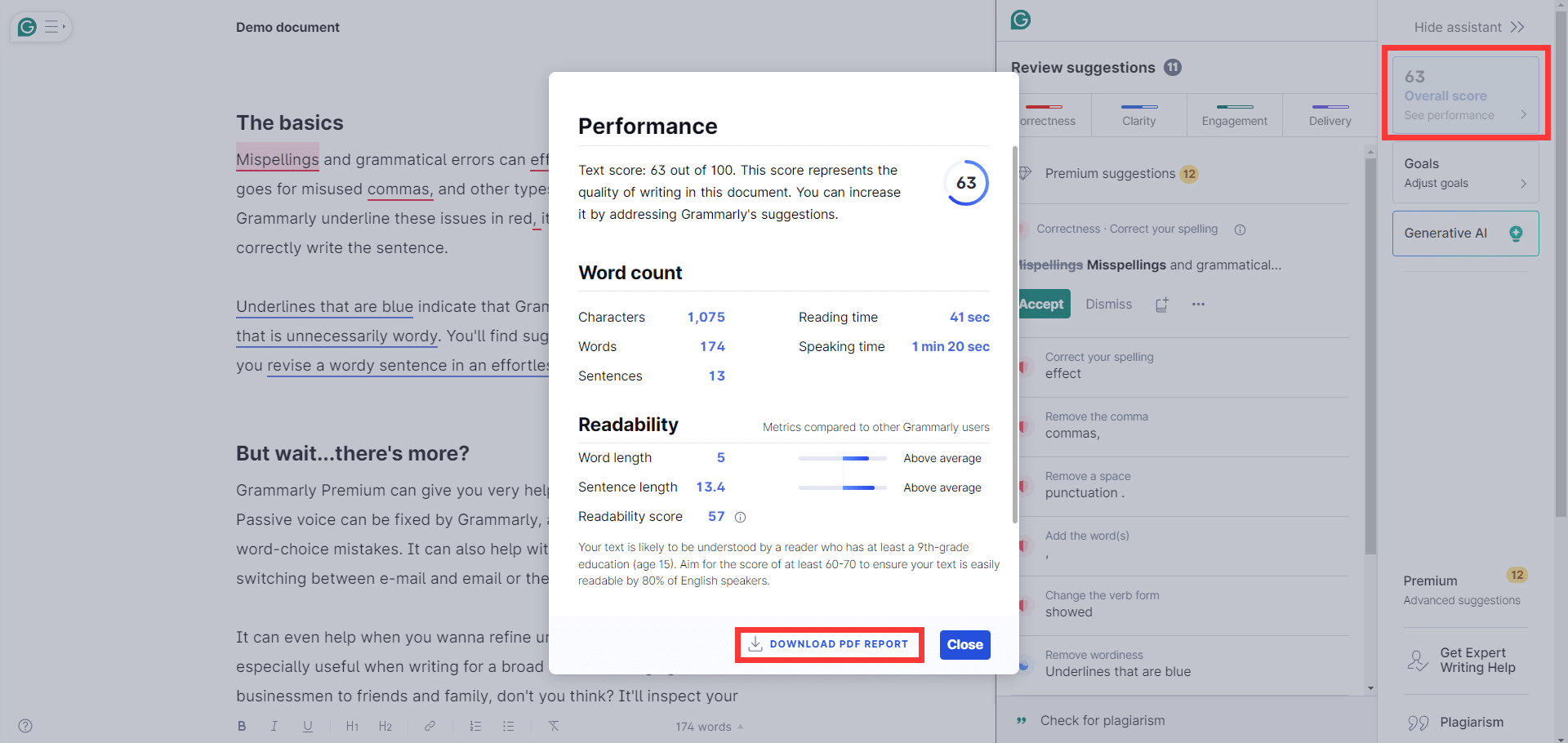
点击右上角的“Overall score”可以查看完整的检测报告,报告内容可下载为 PDF 格式,点击红框部分即可,关闭此页面点击“Close”,若想翻译页面则可以使用一些免费的翻译软件,或是使用 KimiChat 直接上传 PDF 进行准确的翻译,这里提供一些翻译软件的推荐以及 KimiChat 的教程:
3、AI 生成
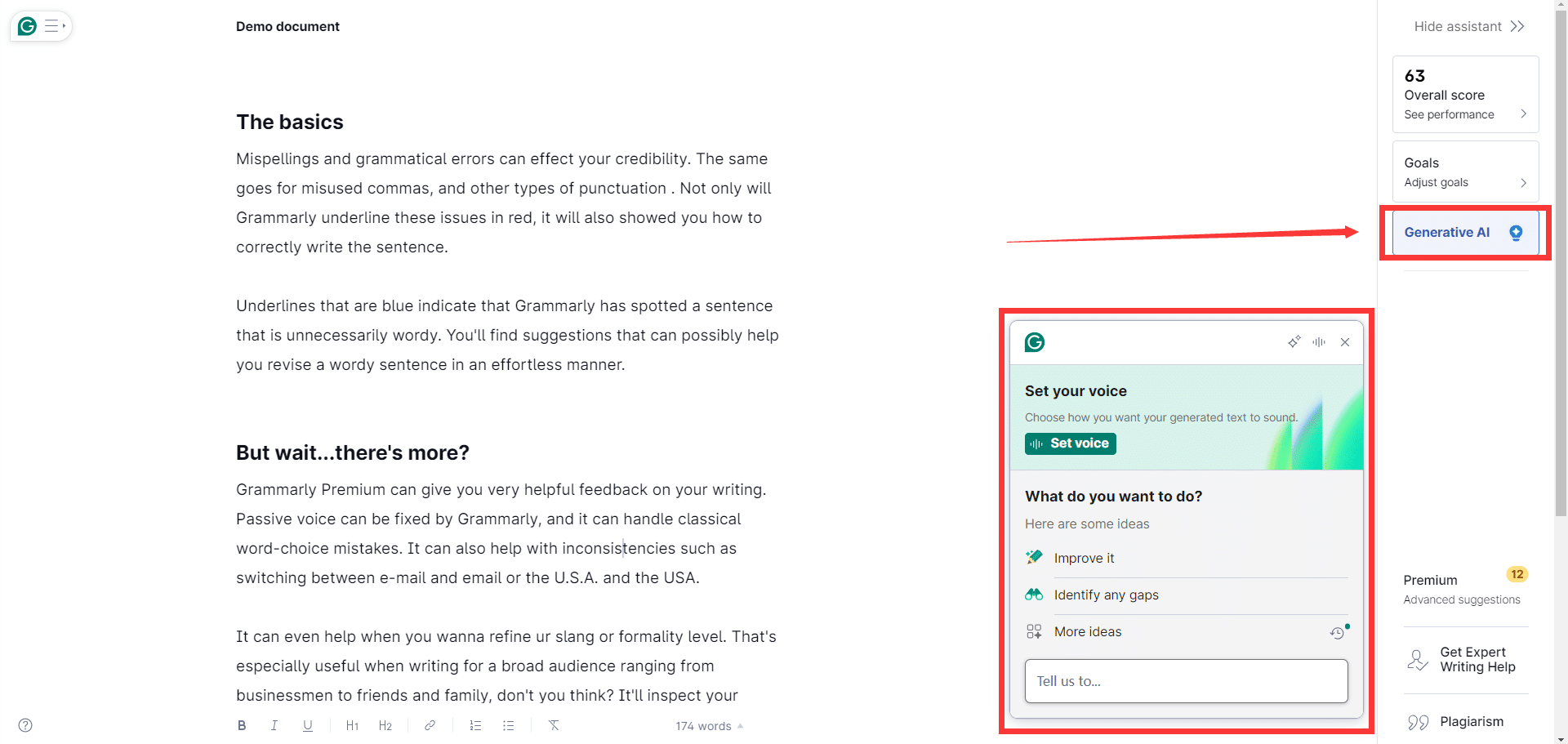
在首页的右侧你会发现 AI 生成功能“Generative AI”,点开它会有一个弹出框。
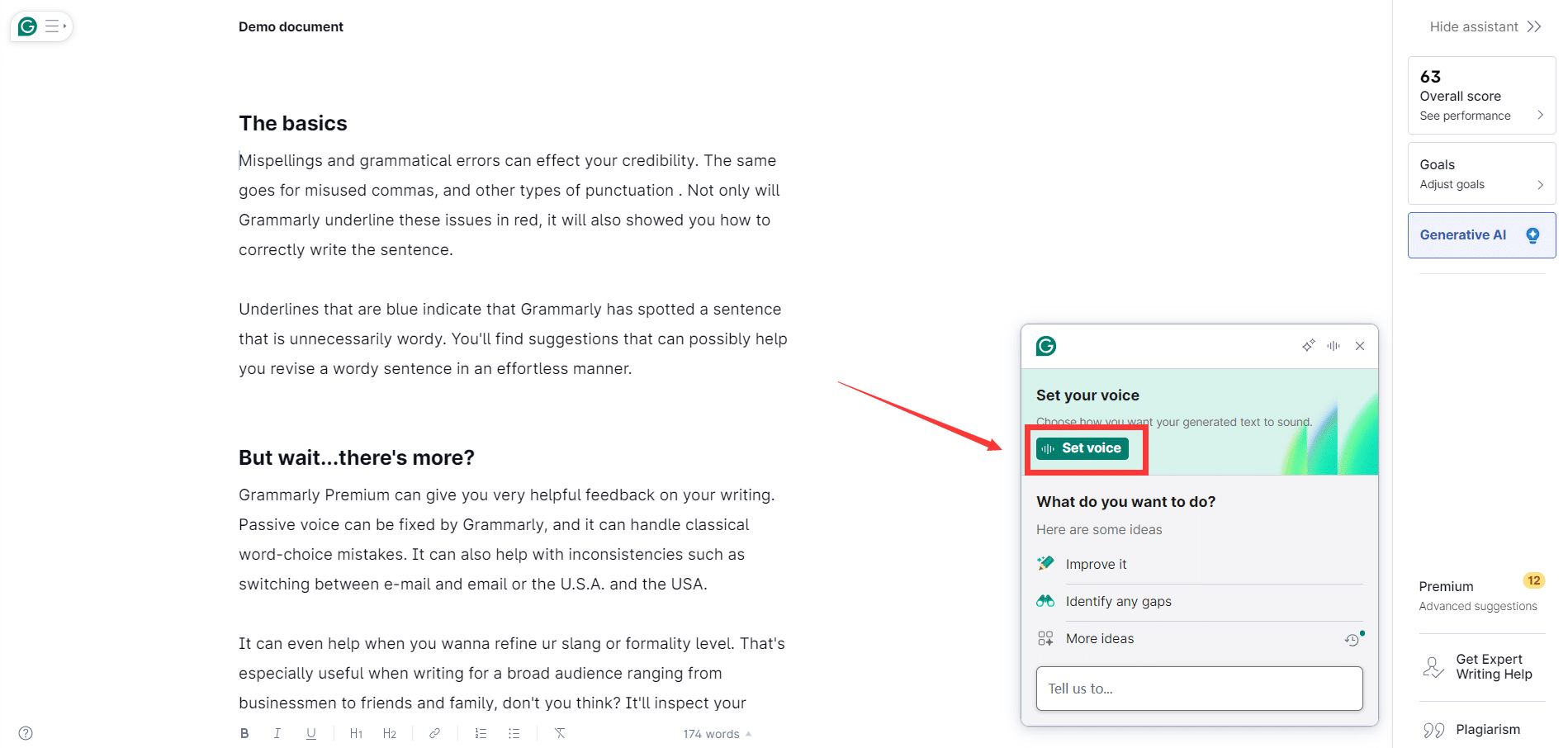
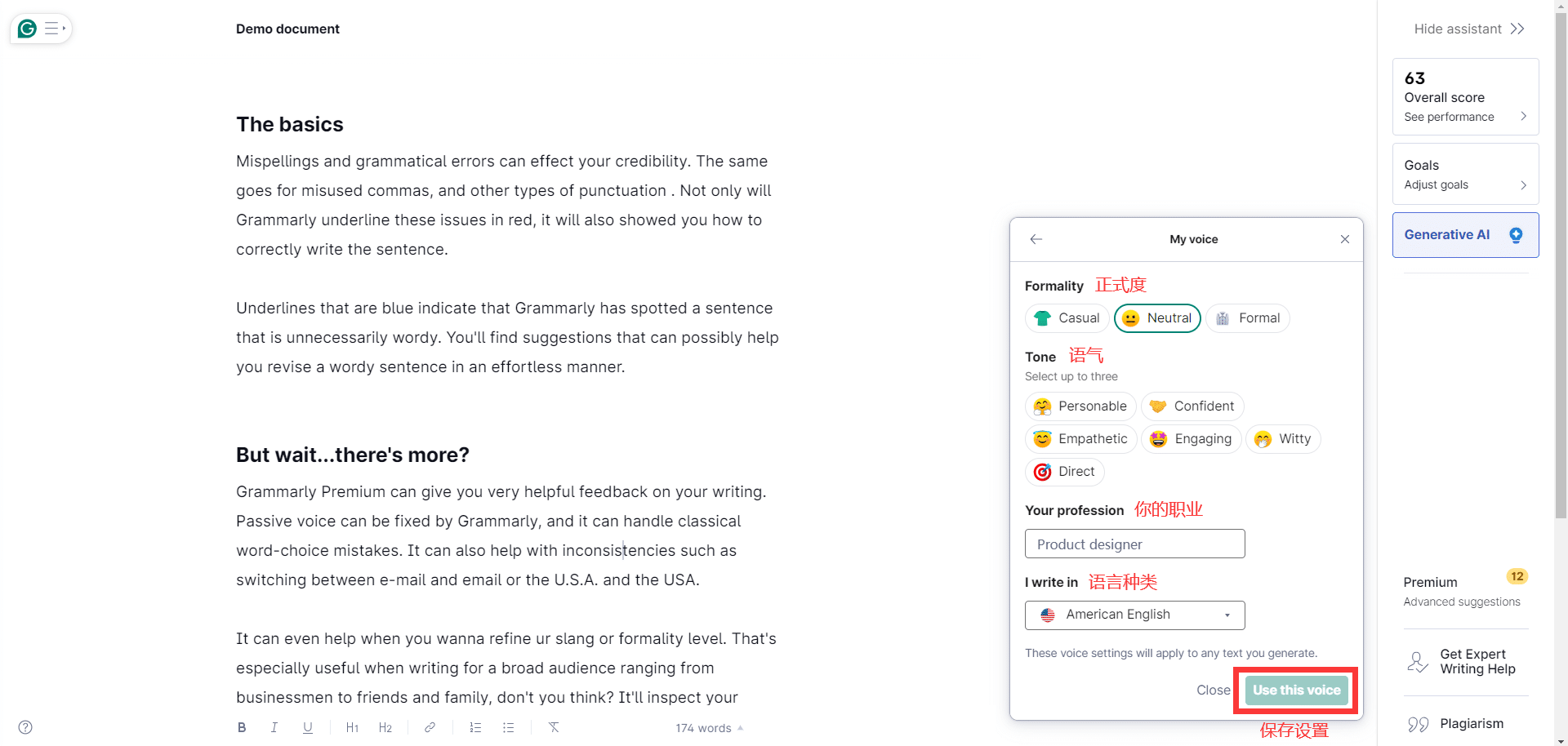
点击“Set voice”可以设置生成的语气和风格。
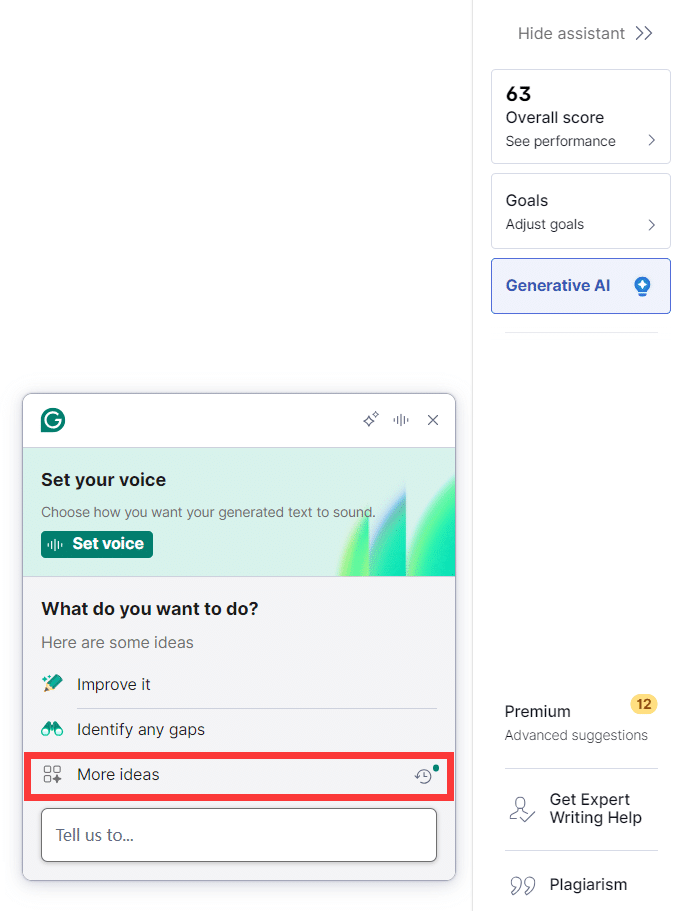
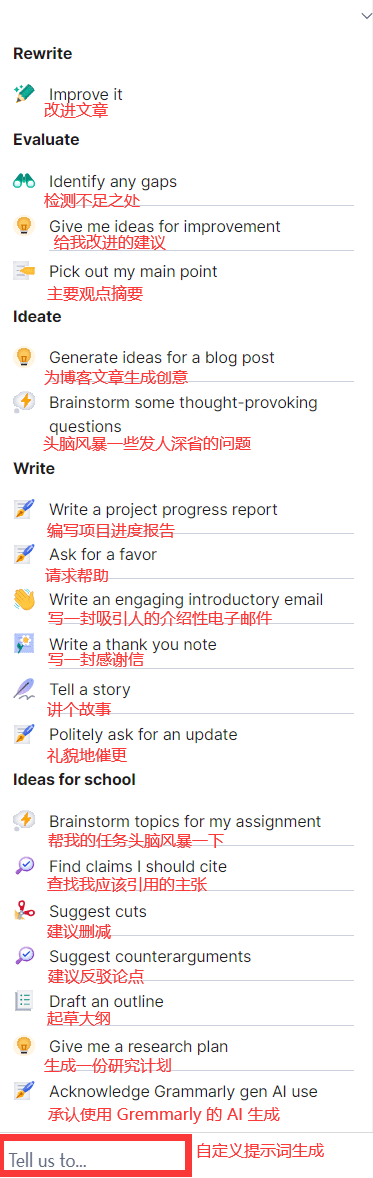
点击“More ideas”查看更多 AI 指令,如上方右图,可以使用 Grammarly 提供的现成指令,也可以点击“Tell us to”自定义指令进行生成。可选中文章中的某一段进行 AI 生成,也可以不选任何文字,直接整篇修改。
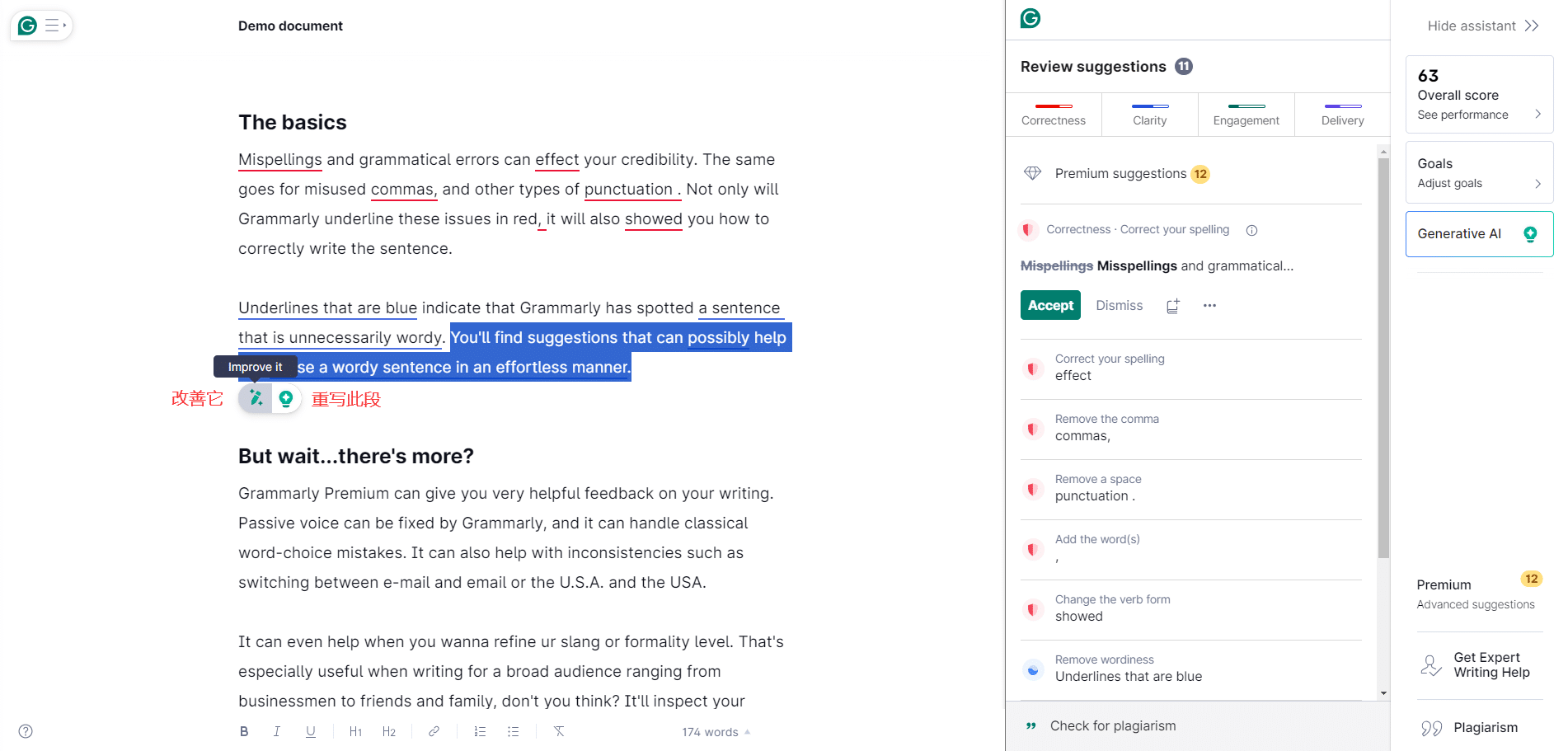
不打开“Generative AI”也可直接选中段落,点击浮框中的功能使用 AI 生成,左边是改善功能,右边是改写功能。
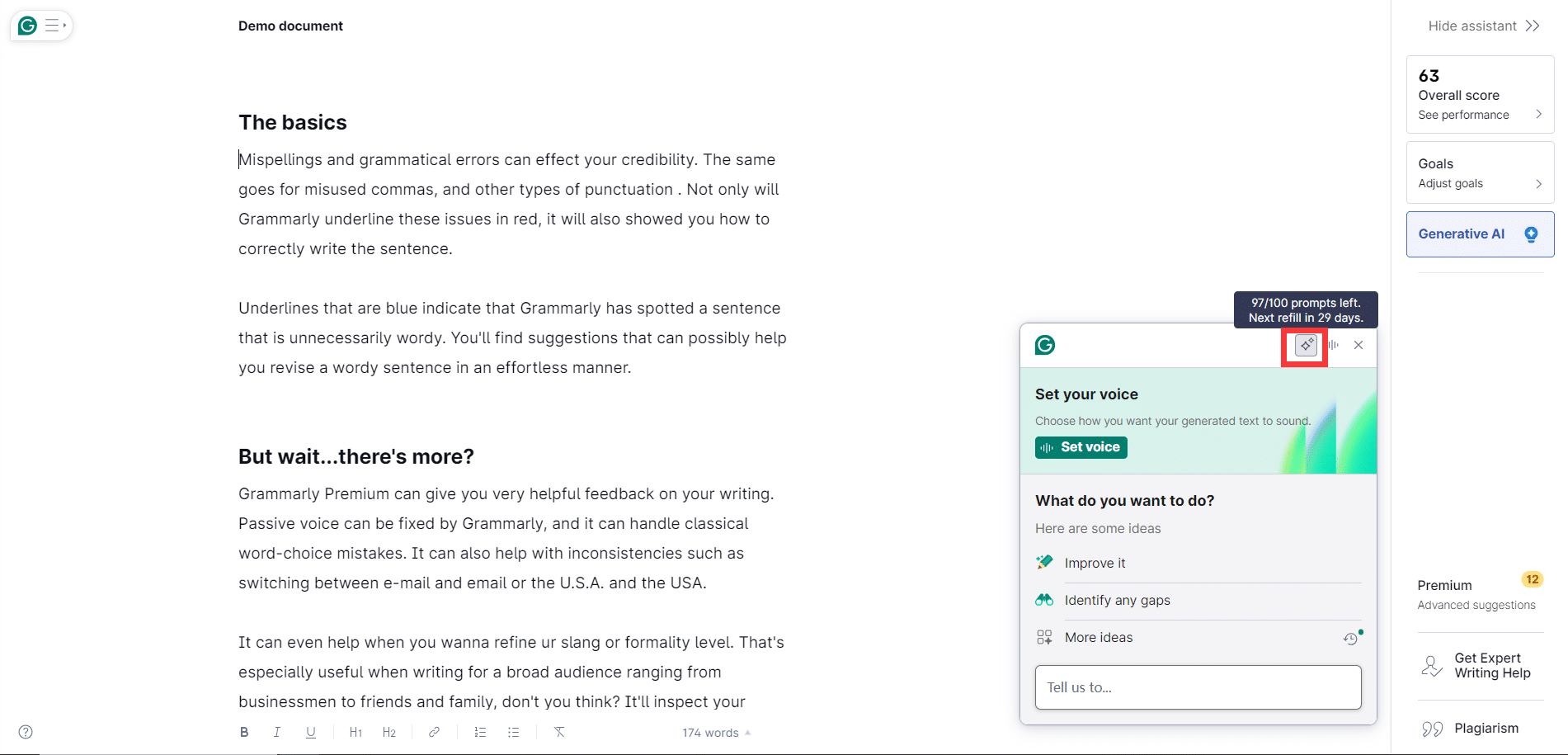
将鼠标放至上图红框处,可查看当月剩余额度。
4、抄袭检测
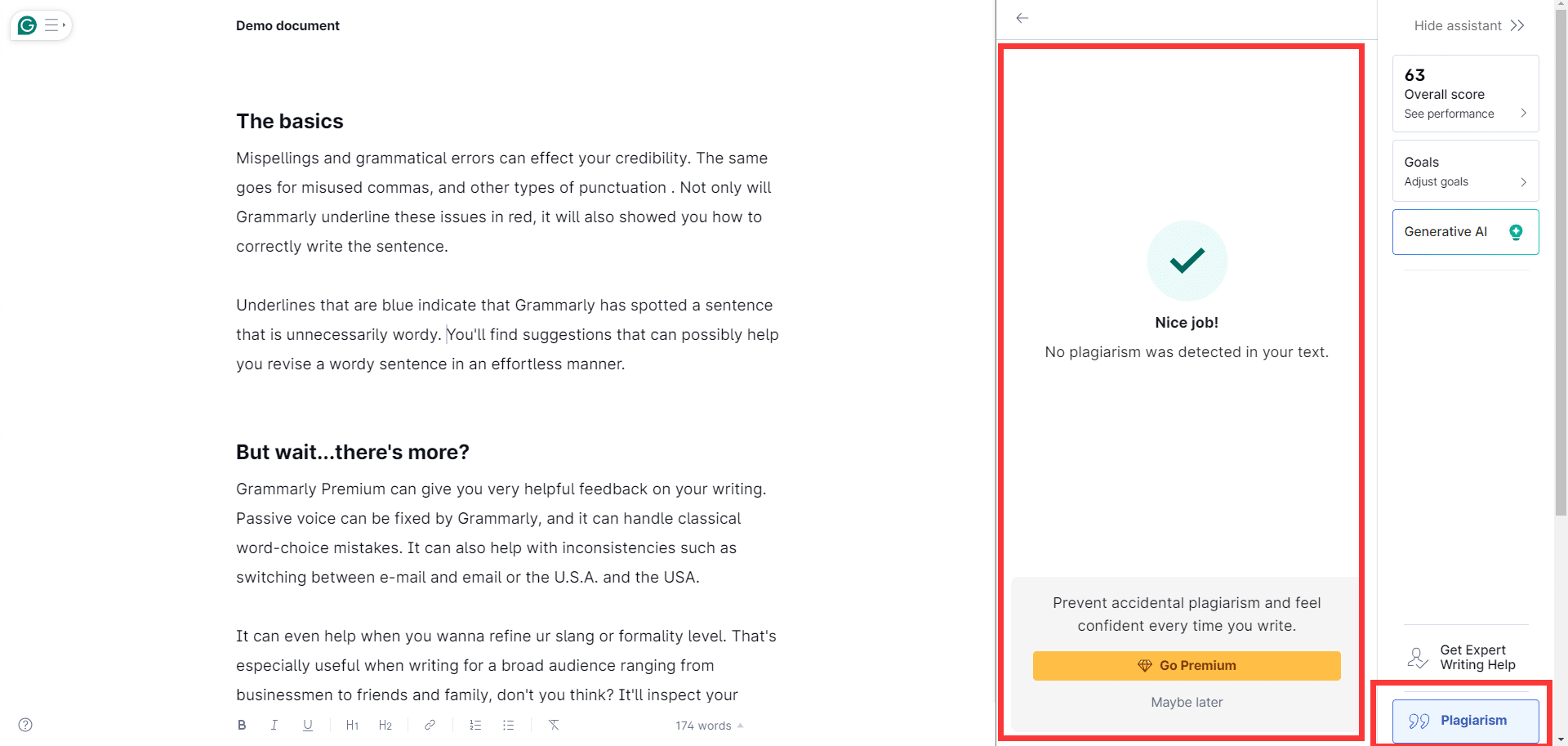
点击右下角的“Plagiarism”可以进行抄袭检测,检测结果会放在左边。
结语
Grammarly 确实是一款做得相当优秀的英文 AI 辅助写作工具,虽然它现在暂时不支持中文这一点比较可惜,但是它已经把英文的使用体验做到了极致,我们可以用它来帮助我们学习英语,辅助我们进行英文写作,提高我们的英文写作水平,在英文写作上没有其他任何 AI 工具能超越它。
在这里,再次重申:Grammarly 没有任何中文站!!没有任何官方中文使用方式!!请勿轻信任何声称自己是 Grammarly 中文版的网站!!注意保护自己的财产安全!!谨防诈骗!!